Záznam |
Záznam s vlastním rukopisem |
Zaznamená videa s vaším rukopisem nebo kreslením.
- 1
- 2
- 3
- 4
- 5
- 6

Otevřete LCD monitor.

Zkontrolujte, zda je režim záznamu ![]() .
.
Pokud jste v režimu statického snímku ![]() , klepněte na
, klepněte na ![]() na obrazovce záznamu, aby se objevila obrazovka přepínání režimu.
na obrazovce záznamu, aby se objevila obrazovka přepínání režimu.
Klepnutím na ![]() přepnete režim záznamu. (Na tomto přístroji rovněž můžete použít tlačítko
přepnete režim záznamu. (Na tomto přístroji rovněž můžete použít tlačítko ![]() /
/ ![]() .)
.)

Klepněte na „MENU“.
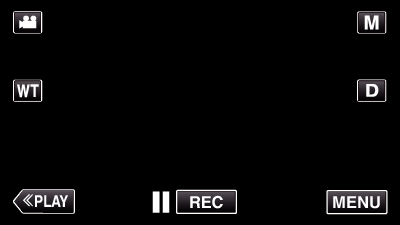
Zobrazí se zkrácené menu.

Klepněte na „MENU“. (Přejděte na krok 4.)
Nebo klepněte na „EFEKT RUKOPISU“(  ) ve zkráceném menu. (Přejděte na krok 5.)
) ve zkráceném menu. (Přejděte na krok 5.)
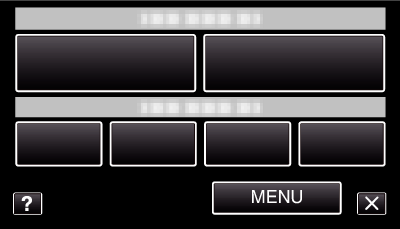

Klepněte na „EFEKT RUKOPISU“.
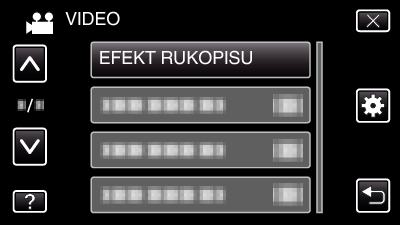
Klepněte na  nebo
nebo  pro posun nahoru nebo dolů za účelem další volby.
pro posun nahoru nebo dolů za účelem další volby.
Klepnutím na ![]() opustíte menu.
opustíte menu.
Klepněte na ![]() pro návrat na předchozí obrazovku.
pro návrat na předchozí obrazovku.

Zvolte řádek.
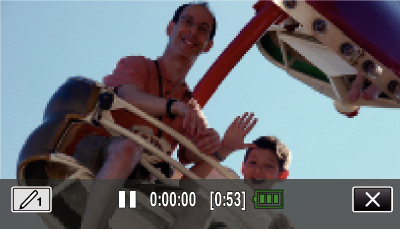
Klepněte na ![]() pro volbu barvy řádku a jeho tloušťky. Číslo označuje tloušťku řádku.
pro volbu barvy řádku a jeho tloušťky. Číslo označuje tloušťku řádku.
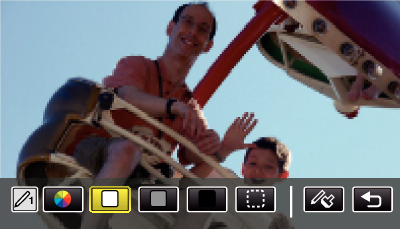
Můžete vybrat barvu bílou, šedou, černou atd.
Zvolte ![]() pro klepnutí a smazání části řádku.
pro klepnutí a smazání části řádku.
Klepnutím na ![]() zvolte barvu řádku.
zvolte barvu řádku.
Klepněte na ![]() pro procházení seznamem barev.
pro procházení seznamem barev.
Klepnutím na ![]() zvolte tloušťku řádku.
zvolte tloušťku řádku.
Klepněte na ![]() pro návrat na předchozí obrazovku.
pro návrat na předchozí obrazovku.

Začněte psát a kreslit dodaným dotykovým perem.
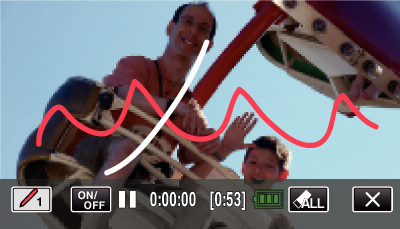
Klepněte na ![]() pro smazání všech řádků.
pro smazání všech řádků.
Klepněte na „ON/OFF“ pro zobrazení/skrytí řádků.
Stiskněte START/STOP na kameře pro zahájení záznamu.
Opětovným stisknutím záznam zastavíte.
Pro provedení operací jiných než záznam, klepněte nejprve na ![]() pro zrušení „EFEKT RUKOPISU“.
pro zrušení „EFEKT RUKOPISU“.
POZNÁMKA
- Pokud se psaní a kreslení zobrazuje jako nezarovnané, opravte dotykovou polohu.
- Přidané psaní a kresby se smažou, jakmile se ukončí režim psaní nebo jakmile vypnete napájení.
